GEONAUTE CAMERA VIDEO X-SNIPE 300 Manuel utilisateur
PDF
Télécharger
Document
1-COUV_XSNIPE:COUV_XSNIPE 25/07/07 12:35 Page 1 1b-XSNIPE_P1-2-3:2-XSNIPE_P1-2-3 25/07/07 12:40 Page 1 2-10732 - X Snipe - FR-ENp4-21:Notice - 10732 X Snipe 25/07/07 14:43 • Lisez attentivement la notice avant utilisation. Conservez la notice pendant toute la durée de vie du produit. • Ne soumettez pas la caméra à des températures extrêmes. • Ne nettoyez le produit qu’avec un chiffon doux et humide ou une bombe d’air comprimé. N’utilisez pas de détergents, ils risquent d’endommager ses matériaux. Ne frottez pas l’objectif avec des instruments susceptible d’occasionner des rayures. • N’oubliez pas d’éteindre l’appareil avant d’enlever les piles et la carte SD. Les données enregistrées pourraient être endommagées. • Enlevez les piles et la carte avant un stockage prolongé de l’appareil • Une utilisation dans des milieux froids nécessite l’utilisation de piles résistant bien aux basses températures. Utilisez de préférence des piles lithium ou des batteries rechargeables NiMH, les piles alcalines et pire encore les piles salines résistent très mal aux basses températures. I Responsabilité limitée : • Geonaute n’est pas responsable des accidents et blessures occasionnés par la manipulation ou l’utilisation de l’appareil dans des sports à hauts risques. En particulier Geonaute tient à sensibiliser l’utilisateur à la déconcentration possible lié au détachement intempestif ou à la manipulation en conditions dangereuses. • L’utilisateur est averti qu’il assume toute la responsabilité juridique pour les prises de vue et le partage et la publication des images enregistrées avec le X-Snipe 300. PILES ET RECYCLAGE Installation des piles 1 Dévisser le capot arrière de l’appareil 2 Ouvrir le capot de piles par une translation du capot 3 Insérer 2 piles alcalines AA-LR6 1,5V ou des batteries rechargeables Ni-MH AA-LR6 1,2 V selon la polarité indiquée sur le schéma et sur le capot de piles 4 Replacer le capot des piles et revisser le capot plastique arrière fermement Attention : chargez vos séquences vidéo dans le PC avant de procéder au remplacement des piles. Vous risquez sinon de perdre des données. Quand les piles sont presque vides, l’icône « batterie » apparait sur l’écran LCD. Il est alors temps de décharger les vidéos sur le PC et de procéder au remplacement de la batterie. Note : Remplacer les deux batteries au même moment, ne pas mélanger des batteries anciennes et récentes. Ne pas mélanger des batteries alcalines et rechargeables. Le câble USB ne peut pas charger des batteries rechargeables à l’intérieur de la caméra. Il faut les recharger séparément par un chargeur externe. 4 Page 4 25/07/07 14:43 Le symbole « poubelle barrée » signifie que ce produit et les piles qu’il contient ne peuvent être jetés avec les déchets domestiques. Ils font l’objet d’un tri sélectif spécifique. Déposez les batteries ainsi que votre produit électronique en fin de vie dans un espace de collecte autorisé afin de les recycler. Cette valorisation de vos déchets électoniques permettra la protection de l’environnement et de votre santé. Page 5 FR 2-10732 - X Snipe - FR-ENp4-21:Notice - 10732 X Snipe PREMIÈRE UTILISATION Accroche de la caméra La caméra peut être installée de différentes manières en combinant les différents straps et velcro livrés dans le pack. Nous suggérons les procédures d’accroche ci-dessous. D’abord, fixer la position de la caméra dans son support, en vissant ou dévissant l’écrou de fixation intégré dans celui-ci : Montage sur le casque utilisant la bande silicone : 1 Coller le pad caoutchouc au support casque. 2 Passer la bande velcro à travers le support casque. 3 Monter le support casque sur le casque en serrant bien le caoutchouc. 4 Glisser la caméra sur le support casque 5 Réajuster la direction de prise de vue puis rebloquer l’écrou de serrage (comme indiqué sur le schéma I). Montage sur le casque utilisant la bande velcro : 1 Coller le pad caoutchouc au support casque. 2 Passer la bande velcro à travers le support casque. 3 Monter le support casque sur le casque en passant le velcro dans les trous de ventilation du casque. 4 Glisser la caméra sur le support casque. 5 Réajuster la direction de prise de vue puis rebloquer l’écrou de serrage (comme indiqué sur le schéma I) 5 2-10732 - X Snipe - FR-ENp4-21:Notice - 10732 X Snipe 25/07/07 14:43 Montage sur le vélo utilisant le support guidon : 1 Placer le support vélo sur le guidon après avoir collé la bande de caoutchouc adhésive à l’intérieur de son anneau 2 Fixer le support à l’aide de la vis et de l’écrou de fixation 3 Glisser la caméra sur le support vélo et bloquer celle-ci par la vis de fixation 4 Orienter le support vélo avec la bonne inclinaison, puis fixer cette position en serrant la vis et son écrou 5 Réajuster l’angle de prise de vue en tournant le support et la caméra autour de l’axe du guidon puis rebloquer l’écrou de serrage (comme indiqué sur le schéma I) Optimiser l’étanchéité du X-Snipe 300 Bien que le X-snipe soit étanche aux projections d’eau, il n’est pas conseillé de l’exposer à l’eau. D’autre part, il est nécessaire d’entreprendre une préparation minutieuse afin d’optimiser son étanchéité. 1 Dévisser le capot arrière. 2 Appliquer de la graisse silicone sur le joint d’étanchéité et le pas de vis du capot arrière. Appliquer doucement avec le doigt de manière la plus uniforme possible. 3 Ajouter un joint supplémentaire pour doubler la protection et réappliquer sur ce second joint de la graisse silicone comme à l’étape 2. 4 Révisser précautionneusement mais fermement le capot arrière. Cette étape est cruciale. De l’eau s’infiltrera si celui-ci n’est pas correctement refermé. Utilisation de la caméra Marche/arrêt Apres avoir inséré les piles, la caméra est prête à fonctionner. Maintenez appuyé le bouton « marche/arrêt » pendant 2 secondes jusqu’à entendre un double Bip. L’écran LCD s’allume. Pour éteindre la caméra après utilisation, répétez la même opération : maintenez le bouton « marche/arrêt » appuyé pendant 2 secondes. L’écran LCD s’éteint. Note : si la caméra est connectée au PC, vous devez la débrancher du PC pour pouvoir l’éteindre. Insérer/enlever la carte mémoire SD Attention : bien vérifier que le X-Snipe 300 est éteint avant de procéder à cette opération. Vous pourriez endommager la carte et les données. Ne pas toucher les connecteurs de la carte SD. Vous pouvez utiliser sur le X-Snipe 300 des cartes mémoire de format SD de capacité variant de 8MB à 2 GB. Insérer la carte : 1 Eteindre le X-Snipe 300 2 Dévisser le capot plastique 3 Insérer la carte SD en respectant le sens indiqué par le détrompeur 4 Revisser le capot plastique puis allumer la caméra 6 Page 6 2-10732 - X Snipe - FR-ENp4-21:Notice - 10732 X Snipe 25/07/07 14:43 Page 7 Enlever la carte : 1 Eteindre le X-Snipe 300 2 Dévisser le capot plastique 3 Appuyez sur la carte SD jusqu’au clic puis relâchez la carte. Sortez-la précautionneusement de son logement 4 Revisser le capot plastique FR 5 Le temps disponible de film sur la carte SD va alors s’afficher. Si le symbole Err s’affiche, éteignez la caméra, retirez la carte SD et vérifiez que la carte n’est pas protégée en écriture ou qu’elle est en bon état. Prises de vue Attention : comme toute caméra vidéo, la stabilité du caméraman est un élément clé dans la réussite du film. Prenez garde de ne pas trop bouger, de ne pas bouger trop rapidement, de ne pas filmer des objets trop près ou trop loin, ni de changer rapidement de distance de mise au point. La mise au point sera nette de 1,5m à l’infini. 1 viser précisément le sujet à filmer. 0 2 Appuyez sur le Bouton déclenchement vidéo pour démarrer l’enregistrement (1 bip sonore), le temps écoulé pour cette séquence sera affiché sur l’écran LCD. 3 Appuyez de nouveau sur le Bouton déclenchement vidéo (2 bips sonores). La durée de la séquence ainsi filmée sera affichée pendant 3 secondes sur l’écran. Puis sera affichée en permanence le temps de film restant disponible sur la carte SD. Visualisation des prises de vue Vous pouvez visualiser les prises de vue effectuées avec le X-Snipe 300 à l’aide d’un PC ou d’un téléviseur équipé d’une entrée vidéo. Connecter à un PC : Cette caméra nécessite le système minimum suivant pour fonctionner : Pentium III 800Mhz ou plus - Windows XP ou Windows 2000 - 128 MB RAM - 800 MB de disque dur libre - Une résolution minimum SVGA (800*600) - Une interface sonore 16 bits 1 Allumez la sportscam X-snipe 300 2 Connectez la camera au PC via le câble USB livré dans le Pack 3 le symbole « PC » apparait sur l’écran LCD du X-Snipe 300 4 Le X-Snipe 300 crée un disque amovible comme n’importe quelle clé USB dans le « poste de travail ». Si vous connectez le X-Snipe pour la première fois à un PC, le pilote USB va s’installer automatiquement. Répondez positivement aux messages d’invitation à l’installation. 7 2-10732 - X Snipe - FR-ENp4-21:Notice - 10732 X Snipe 25/07/07 14:43 5 Les fichiers vidéo de format .AVI se trouvent dans le répertoire affiché : vous pouvez à présent les copier dans le répertoire de votre disque dur de votre choix avant de les supprimer pour libérer de l’espace sur votre carte Connecter à un téléviseur : 1 Brancher le X-snipe 300 à votre téléviseur en utilisant le câble Vidéo et en respectant bien la couleur des prises. 2 Le symbole « AU » apparait sur l’écran LCD du X-Snipe 300 et le mode télé sera automatiquement activé. 3 Les touches de fonctions apparaissent alors sur le téléviseur : Pause, Stop, retour arrière, lecture, avance rapide, suppression. 4 Pour utiliser ces commandes : appuyez sur le bouton « MENU » de la caméra afin de sélectionner l’une ou l’autre des fonctions puis appuyez sur « ENTER » afin de valider la fonction sélectionnée 5 Pour supprimer une vidéo, utilisez la fonction « suppression » puis confirmez en appuyant sur le bouton ENTER Navigation dans les menus 1 Entrez dans le mode Menu en maintenant appuyé le bouton « menu » pendant 2 secondes (confirmation par 1 Bip) 2 Naviguez dans les différents modes en pressant la touche « MENU » de manière répétée. L’écran affichera chaque mode au fur et à mesure que vous changez de menu 3 Appuyez sur ENTER pour confirmer votre choix 4 Pour sortir du Menu, appuyez plusieurs fois sur la touche « menu » jusqu’à ce que les symboles arrêtent de clignoter 5 les différents symboles sont affichés dans le tableau ci-dessous : Symbole 8 Titre Description VGA Haute résolution (640*480) - Résolution moyenne (320*240) - Basse résolution (160*120) - Enregistrement sonore Contrôle l’enregistrement sonore ou pas Supprimer le dernier enregistrement - Supprimer tous les enregistrements - Heure et date Réglage heure et date Mode 30 images/ seconde Images fluides mais volume de stockage imposant Mode 15 images/seconde Images plus hachées mais stockage moins volumineux Témoin de batteries faibles - Carte SD Une carte est présente dans la caméra Page 8 2-10732 - X Snipe - FR-ENp4-21:Notice - 10732 X Snipe 25/07/07 14:43 Page 9 Résolution La caméra permet de filmer dans 3 résolutions différentes : 640*480 pixels (VGA) 320*240 pixels 160*120 pixels FR Explication de chacun des modes Plus la résolution est haute, plus la qualité de l’image est bonne ou plus l’image est grande mais aussi plus son stockage est volumineux. La durée maximum d’enregistrement dépend donc de la résolution choisie. Le tableau suivant indique les durées approximatives d’enregistrement sur différentes capacités de cartes SD Nombre d’images par seconde La caméra permet de filmer dans 2 qualités de fluidité différentes : Lorsque l’icône de résolution clignote, appuyez sur le bouton de déclenchement vidéo pour sélectionner l’une des options : 30 images / secondes ou 15 images / secondes. Un échantillon de 30 images par secondes produit des vidéos de fluidité cinématographiques (25 i/S) alors qu’un échantillonnage de 15 images/seconde permet d’enregistrer des vidéos plus longues mais la qualité et la fluidité des images sera dégradée Enregistrement sonore Lorsque l’icône « son » est clignotante, l’option « ON » sera affichée sur l’écran LCD. Cela signifie que le son ambiant sera enregistré pendant la prise de vue. Appuyez sur le bouton d’enregistrement vidéo pour changer la valeur de réglage sur « OFF » et ainsi couper l’enregistrement du son. Confirmer le réglage choisi par un appui sur ENTER (la validation est confirmée par un double bip sonore). I Attention, le microphone du X-Snipe 300 est protégé contre les éclaboussures. Il est conçu pour enregistrer une ambiance et non un son directionnel (voix). Le volume sonore, dû à la conception étanche du produit sera trop faible pour enregistrer une conversation. 9 2-10732 - X Snipe - FR-ENp4-21:Notice - 10732 X Snipe 25/07/07 14:43 Supprimer des vidéos Vous avez la possibilité de supprimer directement depuis la caméra les vidéos tournées. Pour supprimer la dernière vidéo tournée, appuyez sur le bouton MENU autant de fois qu’il est nécessaire pour afficher l’icône . Confirmez par un appui sur ENTER. Répétez ces opérations pour supprimer plusieurs vidéos. Pour supprimer en 1 fois toutes les vidéos, appuyez sur le bouton MENU autant de fois qu’il est nécessaire pour afficher l’icône . Confirmez par un appui sur ENTER. Note : il peut prendre plusieurs minutes pour supprimer toutes les vidéos si le volume d’enregistrement est important Réglage de l’heure et de la date Appuyez sur le bouton MENU autant de fois qu’il est nécessaire pour afficher l’icône DATE Quand celle-ci clignote, appuyez sur ENTER afin de changer la date et l’heure . Réglage de l’année : Appuyez successivement sur le bouton de déclenchement Vidéo pour régler le dernier chiffre de l’année Appuyez sur ENTER pour valider Appuyez ensuite successivement sur le bouton de déclenchement Vidéo pour régler le troisième chiffre de l’année Appuyez sur ENTER pour valider l’année. Réglage du mois : Le symbole M est affiché. Appuyez successivement sur le bouton de déclenchement vidéo pour ajuster le mois. Appuyez sur ENTER pour valider Répétez la même procédure pour le réglage de l’heure et les minutes. INFORMATIONS RELATIVES A LA FCC Cet appareil est conforme à la section 15 du règlement FCC. Son fonctionnement est soumis aux deux conditions suivantes : 1 Cet appareil ne risque pas de produire d’interférences nuisibles. 2 Cet appareil doit accepter toutes les interférences reçues, y compris celles qui risquent d’entraîner un fonctionnement indésirable. Cet équipement a été testé et reconnu conforme aux limites des appareils numériques de classe B, conformément à la section 15 du règlement FCC. Ces limitations visent à assurer une protection raisonnable contre les interférences néfastes dans le cadre d’une installation résidentielle. Cet équipement génère, utilise et émet de l’énergie de fréquence radio et, s’il n’est pas installé conformément aux instructions, peut provoquer des interférences nuisibles aux communications radio. Toutefois, il n’est aucunement garanti qu’il ne se produira aucune interférence dans une installation particulière. Si cet équipement provoque des interférences néfastes pour la réception de la radio ou de la télévision, interférences pouvant être déterminées en éteignant puis en rallumant l’appareil, il est recommandé à l'utilisateur de remédier à ces interférences en appliquant une ou plusieurs des mesures suivantes : - Réorienter ou déplacer l’antenne de réception. - Augmenter la distance entre l’appareil et le récepteur. - Brancher l’équipement sur une prise de courant d’un circuit différent de celui sur lequel est branché le récepteur. - Prendre conseil auprès du vendeur ou d’un technicien expérimenté en radio/télévision. 10 Page 10 2-10732 - X Snipe - FR-ENp4-21:Notice - 10732 X Snipe 25/07/07 14:43 Page 11 I CONTACT FR Attention : Tout changement ou modification non expressément approuvé par Décathlon est susceptible d’annuler l’autorisation accordée à l’utilisateur d’utiliser l'équipement. En vue d'accroitre toujours plus la pertinence de nos développements, nous sommes à l'écoute de vos remontées d'informations, quant à la qualité, la fonctionnalité ou l'usage de nos produits. • En France, vous pouvez contacter le centre de relations client au : No Azur 0810 080808 (prix appel local) • Pour les autres pays, vous pouvez laisser un message à la rubrique concernée sur notre site www.decathlon.com Nous nous engageons à vous répondre dans les plus brefs délais. 11 ">
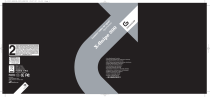
Lien public mis à jour
Le lien public vers votre chat a été mis à jour.